時間:2023-11-08 來源:互聯網 瀏覽量:
wps每次打開都是審閱模式,每次打開WPS時,如果默認進入審閱模式或修訂模式,可能會給我們帶來一些不便,不僅會影響我們的操作效率,還可能導致一些不必要的修改。我們可以通過簡單的設置來解決這個問題。接下來我將介紹一下如何調整WPS的設置,讓它每次打開時都進入我們想要的模式,從而提高我們的使用體驗。
方法如下:
1.打開電腦,然後打開“WPS office”。
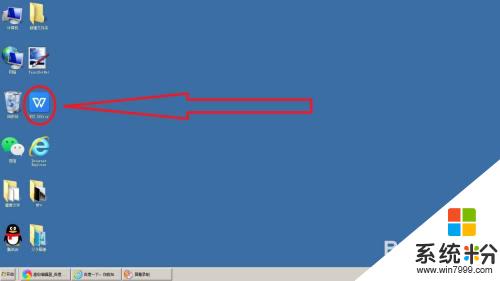
2.進入WPS後,新建或打開一個文字文檔。
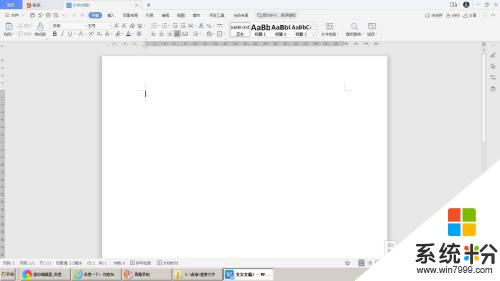
3.在文檔的左上角。點擊“文件”旁邊的那個小箭頭,在“工具”中點擊“選項”。
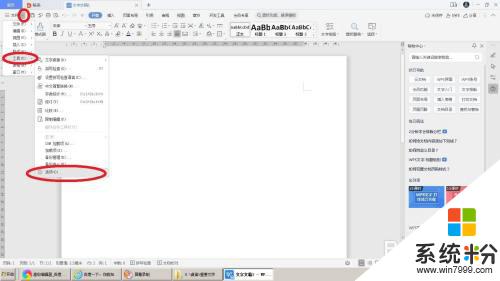
4.在選項中,點擊“安全性”。

5.在安全性中,勾選“打開或保存時標記可見”,然後點擊“確定”。
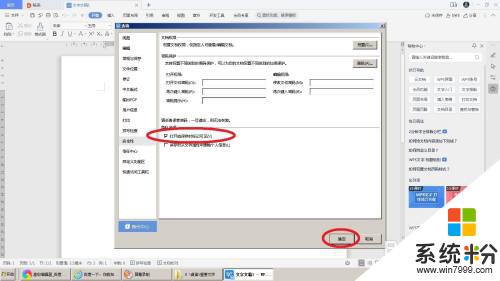
6.回到文字文檔中,點擊一下“審閱”中的“修訂”。取消修訂模式即可。
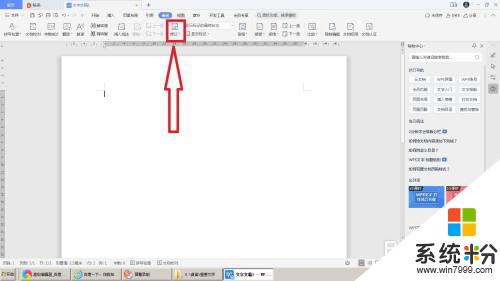
以上是wps每次打開都是審閱模式的全部內容,如果您遇到了相同的問題,可以參考本文中介紹的步驟來進行修複,希望本文對您有所幫助。